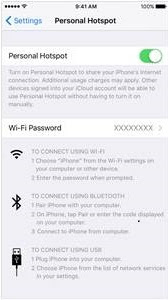Cara Tethering iPhone Sebagai Personal Hotspot -- Mau tahu Cara Tethering iPhone ke Laptop, PC, dan Mac? Pengguna wifi dari tahun ke tahun semakin menjamur saja. Ada banyak sekali media yang sudah mendukung adanya wifi seperti laptop bahkan smartphone. Jadi kini Anda sudah dapat menikmati wifi dengan segudang perangkat, baik pribadi ataupun secara kelompok. Jika membandingkan antara laptop dengan smartphone seperti contohnya iPhone, iPhone jauh lebih unggul karena dapat menikmati internet dengan menggunakan koneksi data ataupun wifi. Berbeda dengan laptop ataupun komputer yang hanya support wifi saja. Sebenarnya, diluar sana ada banyak sekali cara tethering internet dari iPhone. Maka Anda harus benar-benar memilihnya. Baca juga: Cara Restart iPhone
Jangan khawatir jika Anda menginginkan untuk menghubungkan perangkat iPhone Anda ke Laptop untuk menikmati internet secara bersama-sama. Ada cara mengaktifkan personal hotspot iPhone. Dengan cara ini maka Anda akan menjadikan iPhone sebagai media Cara tethering iPhone sebagai Hotspot Wifi. Alhasil, dengan tethering maka laptop atau komputer Anda bisa menikmati internet yang dibagikan oleh iPhone Anda.
Untuk membagikan internet atau tethering internet dari iPhone ke Laptop dapat Anda ikuti seperti berikut ini.
Cara Tethering iPhone dengan Mudah
Cara tethering iPhone yang pertama kali ini, admin akan menjelaskannya dengan menyetelnya dari Settings. Perlu Anda tahu bahwa melakukan tethering internet dari iPhone ke perangkat lain akan dikenakan biaya tertentu. Terlebih lagi jika Anda belum melakukan pendaftaran paket kuota data. Oleh karena itu, sebelum Anda melakukan personal hotspot dari iPhone alangkah lebih baik jika Anda membeli kuota data terlebih dahulu. Nah jika sudah membeli kuota data maka Anda dapat mengaktifkan personal hotspot di iPhone sebagai berikut: Baca juga: Cara Menggunakan iPhone atau iPad sebagai Personal Hotspot
- Masuk ke Settings kemudian pilih Cellular. Pada bagian ini, pilih Personal Hotspot.
- Anda dapat menghubungkan internet dari iPhone dengan dua cara yang secara otomatis disediakan oleh iPhone Anda. Dengan USB atau tanpa USB.
- Secara default hotspot pribadi iPhone Anda sudah membawa password dari pabrik. Namun agar lebih enak, silahkan rubah kata sandi tersebut sesuai dengan kemauan Anda.
- Kemudian di perangkat lain seperti laptop yang ingin Anda hubungkan, silahkan buka icon wifi kemudian koneksikan sinyal personal hotspot yang keluar dari iPhone Anda.
- Jangan lupa masukkan password yang Anda buat tadi dari laptop Anda.
- Selesai maka Anda sudah dapat menikmati tethering internet.
Dengan begini maka Anda dapat menikmati internet di laptop Anda tanpa harus repot pergi ke wifi id corner ataupu yang lainnya karena iPhone Anda sudah dapat digunakan sebagai tethering internet. Cara seperti ini sangat cocok digunakan bagi siapapun yang memang membutuhkan koneksi internet secara cepat dengan keadaan jauh dari wifi.
Oh iya, perlu diingat bahwa perangkat yang mendukung untuk tethering internet ke laptop dll bukan hanya iPhone semata. Melainkan smartphone besutan Androidpun juga dapat melakukan tethering internet.
Nah mau pakai iPhone atau Smartphone lain untuk tethering internet itu tergantung pada keinginanan Anda. Semoga penjelasan mengenai Cara Tethering iPhone Sebagai Personal Hotspot dapat membantu Anda. Baca juga: Cara Mengecek Daya Tahan Baterai iPhone dari Mac